电脑硬盘数据恢复指南:如何从坏了的硬盘中恢复数据?
- 百科知识
- 2025-03-05
- 20
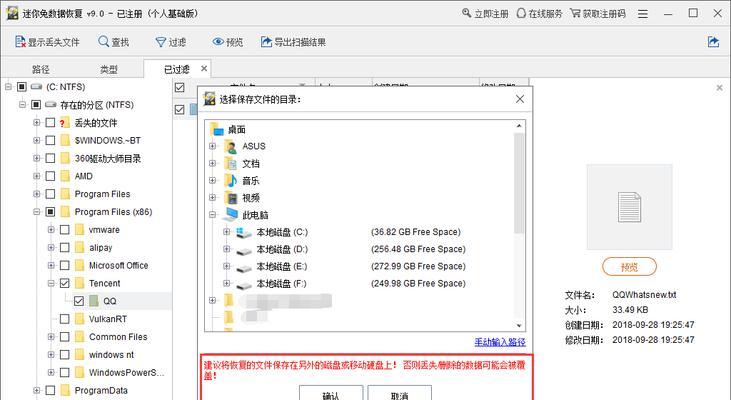
电脑硬盘数据恢复指南:如何从坏了的硬盘中恢复数据? 在使用电脑的过程中,我们难免会遇到一些问题,比如硬盘坏了无法启动系统或者无法访问重要的文件。这时候,如果没有备...
电脑硬盘数据恢复指南:如何从坏了的硬盘中恢复数据?
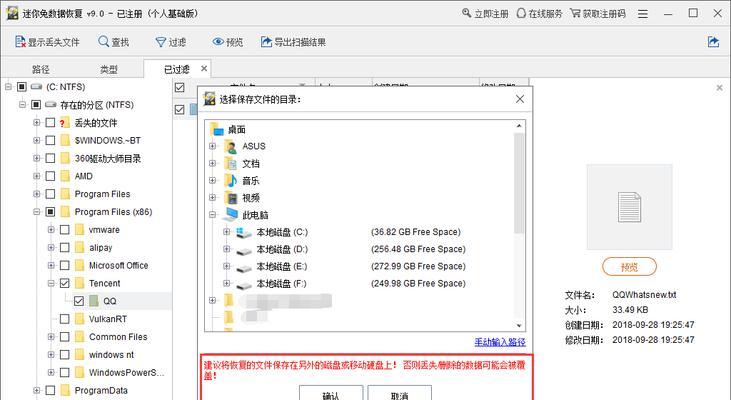
在使用电脑的过程中,我们难免会遇到一些问题,比如硬盘坏了无法启动系统或者无法访问重要的文件。这时候,如果没有备份,就需要进行硬盘数据恢复。但是,很多人对数据恢复这个过程并不了解,本文将为大家详细介绍如何从坏了的硬盘中恢复数据。
了解硬盘数据恢复的基本原理
硬盘数据恢复的基本原理是利用磁盘数据的结构和分布规律,对磁盘上的数据进行分析和重组,从而达到恢复数据的目的。
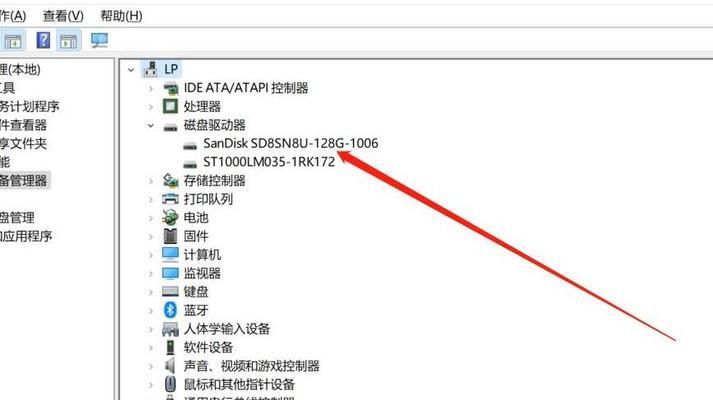
判断硬盘是否可以自行修复
在进行数据恢复之前,我们需要先判断硬盘是否可以自行修复。如果硬盘只是出现了一些小问题,比如文件系统出现了错误等等,那么我们可以通过一些工具来进行修复。
使用数据恢复软件进行恢复
如果硬盘已经出现了较严重的故障,比如分区表损坏、文件系统被删除等等,我们需要使用数据恢复软件来进行恢复。常见的数据恢复软件包括Recuva、EaseUSDataRecovery、DiskGenius等等。
制作启动盘并进行操作
在使用数据恢复软件进行恢复之前,我们需要制作一个启动盘,并将启动盘设为系统启动。这样可以避免在恢复数据时对系统造成影响。
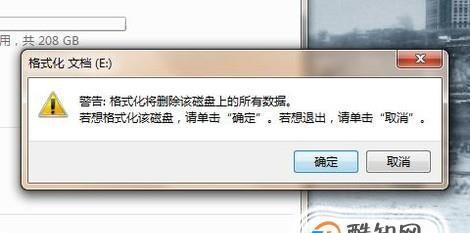
选择合适的扫描模式
在使用数据恢复软件时,我们需要选择合适的扫描模式。通常情况下,数据恢复软件提供了快速扫描和深度扫描两种模式。如果快速扫描无法找到所需的文件,我们可以尝试使用深度扫描。
等待扫描完成
扫描过程可能会持续几个小时甚至更长时间,这取决于硬盘大小以及扫描模式选择。在进行数据恢复时需要有耐心,等待扫描完成。
选择需要恢复的文件
在扫描完成后,我们可以在软件中选择需要恢复的文件进行恢复。在选择文件时,需要注意文件的存储位置和文件格式。
指定文件保存路径
在进行数据恢复时,我们需要指定文件保存路径。最好不要将文件保存到原硬盘上,而是保存到另外的硬盘或者U盘上,以免影响数据恢复的效果。
恢复丢失的文件夹
有时候,我们会发现整个文件夹被误删或者无法访问,这时候我们可以使用数据恢复软件恢复整个文件夹,而不是一个一个文件进行恢复。
尝试数据恢复服务
如果使用数据恢复软件无法找回所需的数据,我们可以尝试使用数据恢复服务。数据恢复服务可以通过专业的设备和技术来进行数据恢复,但是价格比较昂贵。
备份重要数据
为了避免硬盘损坏导致数据丢失,我们需要定期备份重要的数据。可以将数据备份到云端或者外置硬盘上,以便在需要时进行恢复。
定期检查硬盘状态
为了避免硬盘损坏带来的影响,我们需要定期检查硬盘状态。可以使用一些工具来检测硬盘的健康状况,及时发现问题并进行处理。
避免频繁开关机
频繁开关机会对硬盘带来不小的损害。在使用电脑时要避免频繁开关机,以保护硬盘的健康。
避免长时间运行过程中过热
长时间运行会导致硬盘发热,过热会对硬盘带来很大的影响。在使用电脑时要注意散热,避免过热对硬盘造成损害。
在电脑硬盘出现问题时,如何恢复数据是一个重要的问题。除了使用数据恢复软件外,我们还可以进行一些硬件检测和预防措施,以避免硬盘损坏和数据丢失的情况发生。
本文链接:https://www.zuowen100.com/article-8003-1.html

